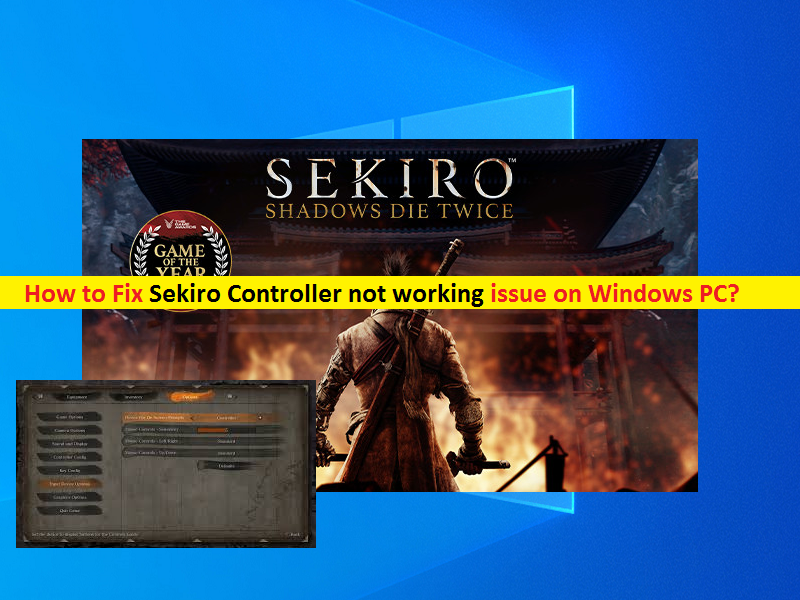
¿Qué es el problema ‘Sekiro Controller no funciona’?
Si se enfrenta al problema “Sekiro Controller no funciona” al intentar jugar el juego Sekiro Shadows Die Twice en una PC con Windows, entonces está en el lugar correcto para encontrar la solución. Aquí, se le guiará con sencillos pasos/métodos para resolver el problema. Comencemos la discusión.
Juego ‘Sekiro Shadows Die Twice’: Sekiro Shadows Die Twice es un juego de acción y aventuras desarrollado por FromSoftware y publicado por Activision. Este juego está disponible para el sistema operativo Microsoft Windows, PlayStation 4 y el dispositivo Xbox One. La jugabilidad de Sekiro Shadows Die Twice se centra en el sigilo, la exploración y el combate, con especial énfasis en las batallas contra jefes. El juego presenta menos elementos de juego de roles, carece de creación de personajes y la capacidad de subir de nivel una variedad de estadísticas y tampoco tiene un elemento multijugador.
Sin embargo, varios usuarios informaron que se enfrentaron al problema “Sekiro Controller no funciona” mientras intentaban jugar el juego Sekiro Shadows Die Twice en una PC con Windows. Este problema indica que el controlador del juego, como el controlador PS4 o Xbox 360, no funciona, por eso se enfrenta a este problema. Este problema le impide jugar al juego Sekiro Shadows Die Twice usando el controlador PS4 o Xbox 360 en su computadora con Windows.
A veces, este problema puede ocurrir si está intentando jugar el juego Sekiro Shadows Die Twice en pantalla completa, que puede o no funcionar en su PC con Windows. En tal caso, puede intentar jugar en modo ventana. Además, el problema puede ocurrir debido a algún problema con el controlador de su controlador instalado en su computadora. Puede desinstalar y luego reinstalar el controlador del controlador para solucionar el problema. Vamos por la solución.
¿Cómo solucionar el problema de que Sekiro Controller no funciona en una PC con Windows?
Método 1: intenta jugar el juego Sekiro Shadows Die Twice en modo ventana
Una forma posible de solucionar el problema es intentar jugar el juego Sekiro Shadows Die Twice en modo de ventana en lugar de modo de pantalla completa. Es posible que la pantalla de su sistema no permita que el juego Sekiro Shadows Die Twice se ejecute en modo de pantalla completa, por lo que puede probar el modo de ventana para solucionar el problema.
Método 2: desinstale y luego vuelva a instalar los controladores del controlador en una PC con Windows
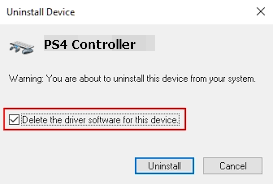
Otra forma posible de resolver el problema es desinstalar los controladores de su controlador y luego reinstalarlos. Si el controlador del controlador es problemático o está desactualizado/corrompido en su computadora, entonces desinstalar el controlador del controlador y reinstalarlo puede ser una posible solución para esto.
Método 3: modificar la configuración del cliente de Steam
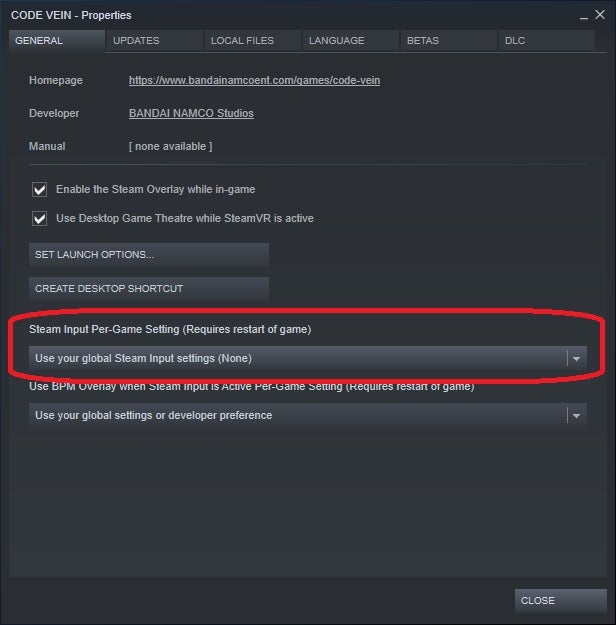
Puede ajustar la configuración de Entrada por juego para el juego directamente en la Configuración de Steam para solucionar el problema.
Paso 1: Abra ‘Steam Client’ en su PC con Windows y vaya a ‘Biblioteca’, busque y haga clic derecho en el juego Sekiro Shadows Die Twice y seleccione ‘Propiedades’
Paso 2: En ‘Propiedades’, en la pestaña ‘General’, vaya a la sección ‘Configuración de entrada de Steam por juego’ y seleccione la opción ‘Forzado’ del menú desplegable
Paso 3: Además, puede cambiar las “configuraciones admitidas del modo de imagen grande”. Para hacerlo, abra el ‘Modo de imagen grande’ y vaya a ‘Configuración> Configuración del controlador’ y anule la selección de las casillas que no pertenecen a su computadora.
Paso 4: O bien, puede cambiar la configuración de entrada en el modo de imagen grande para el juego. Para hacerlo, abra el ‘Modo de imagen grande’ y vaya a ‘Sekiro’ en la biblioteca de juegos y vaya a ‘Administrar juego> Opciones de controlador’, busque ‘Configuración de entrada de Steam por juego’ y seleccione la opción ‘Configuración global’.
Método 4: desinstalar HID virtual unificado
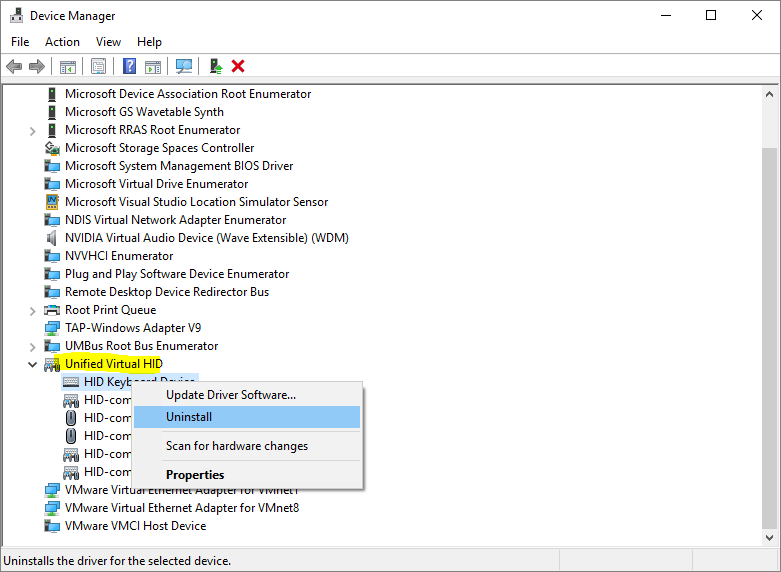
Paso 1: presione las teclas ‘Windows + X’ en el teclado y seleccione ‘Administrador de dispositivos’
Paso 2: en ‘Administrador de dispositivos’, haga clic en ‘Ver > Dispositivo por conexión’ para ver si el controlador todavía está allí para ‘HID virtual unificado’ y luego, reinicie su computadora.
Paso 3: Después de reiniciar, vaya a ‘Desinstalar servidor remoto unificado’ nuevamente y asegúrese de que la opción ‘Habilitar simulación de entrada de controlador (recomendado)’ esté marcada y reinicie su computadora nuevamente
Paso 4: Después de reiniciar, abra el ‘Panel de control’ y vaya a ‘Desinstalar un programa > Programas y características’, busque y seleccione ‘Remoto unificado’ y seleccione la opción ‘Desinstalar’ para desinstalarlo. Una vez hecho esto, verifique el Administrador de dispositivos nuevamente y verifique si el controlador se ha ido esta vez.
Solucionar problemas de PC con Windows con la ‘Herramienta de reparación de PC’
La ‘Herramienta de reparación de PC’ es una forma fácil y rápida de encontrar y reparar errores BSOD, errores DLL, errores EXE, problemas con programas/aplicaciones, problemas con malware o virus, archivos del sistema o problemas de registro y otros problemas del sistema con solo unos pocos clics.
⇓ Obtenga la herramienta de reparación de PC
Conclusión
Estoy seguro de que esta publicación lo ayudó en Cómo solucionar el problema de que el controlador Sekiro no funciona en una PC con Windows con varios pasos/métodos sencillos. Puede leer y seguir nuestras instrucciones para hacerlo. Eso es todo. Para cualquier sugerencia o consulta, escriba en el cuadro de comentarios a continuación.